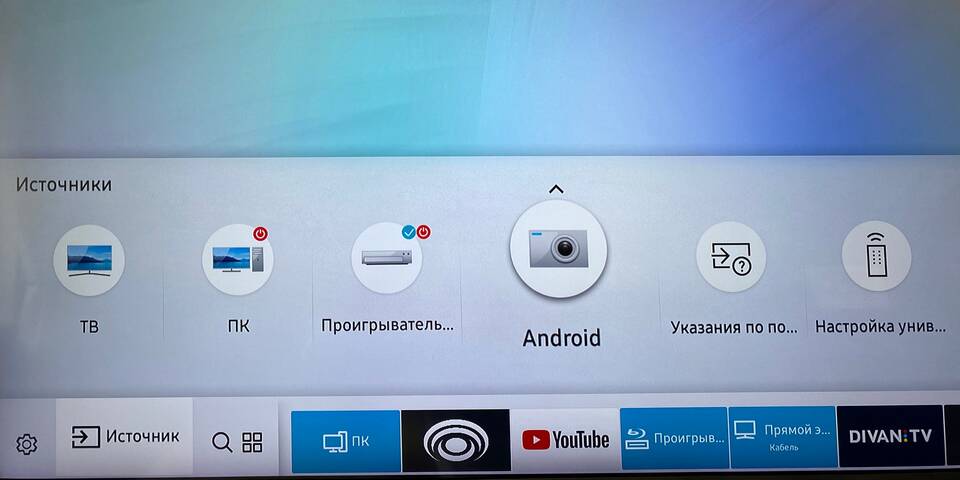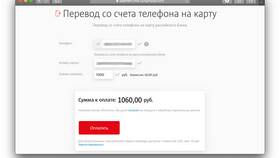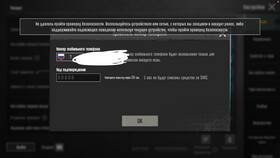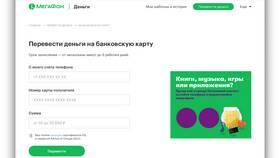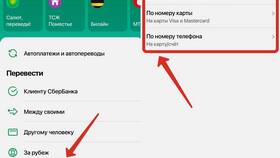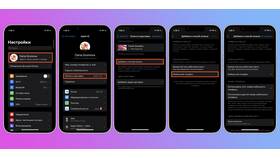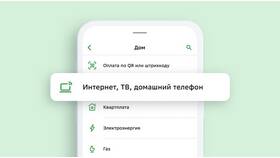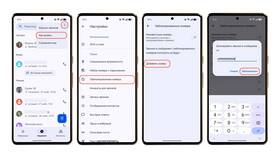| Метод | Требования | Качество |
| HDMI кабель | Порт HDMI на телевизоре, адаптер для телефона | Отличное |
| Wi-Fi (Miracast) | Поддержка технологии обоими устройствами | Хорошее |
| DLNA | Общая сеть Wi-Fi, медиасервер | Хорошее |
| Google Chromecast | Устройство Chromecast, приложение Google Home | Отличное |
- Кабель HDMI
- Адаптер USB-C/MicroUSB/Lightning to HDMI
- Современный телевизор с HDMI входом
- Подключите адаптер к телефону
- Соедините адаптер с телевизором через HDMI кабель
- Выберите соответствующий HDMI вход на телевизоре
- Настройте телефон на вывод изображения (при необходимости)
| Шаг | Действие |
| 1 | Активируйте Wi-Fi на обоих устройствах |
| 2 | Включите функцию Screen Mirroring на телевизоре |
| 3 | На телефоне откройте настройки беспроводного дисплея |
| 4 | Выберите ваш телевизор из списка доступных устройств |
- Подключите Chromecast к HDMI порту телевизора
- Настройте устройство через приложение Google Home
- В поддерживаемых приложениях нажмите иконку трансляции
- Выберите ваше устройство Chromecast
- Smart View (для Samsung)
- LG TV Plus (для телевизоров LG)
- AirScreen (универсальный ресивер)
- AllCast (для трансляции медиафайлов)
| Критерий | Кабель | Miracast | Chromecast |
| Стабильность | Высокая | Средняя | Высокая |
| Задержка | Минимальная | Заметная | Незначительная |
| Удобство | Низкое | Высокое | Высокое |
- Для игр и видео в 4K - HDMI кабель
- Для повседневного использования - Chromecast
- Для быстрой демонстрации - Miracast
- Для трансляции файлов - DLNA
Выбор оптимального способа вывода изображения зависит от ваших потребностей и возможностей оборудования. Проводное подключение обеспечивает максимальное качество, тогда как беспроводные методы более удобны в повседневном использовании.